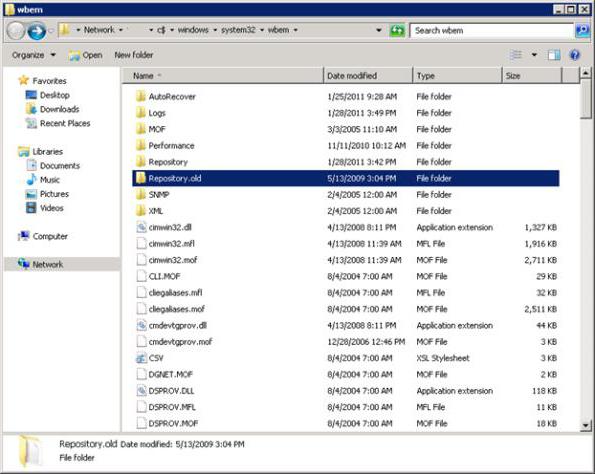Ecran albastru cu un cod de oprire BAD_SYSTEM_CONFIG_INFO: care este această eroare și cum se remediază aceasta?
Una dintre cele mai neplăcute (și pe lângă astacritice) este apariția unui ecran albastru BSoD la începutul sistemului de operare prin emiterea unui cod de oprire BAD_SYSTEM_CONFIG_INFO în mesaj. Windows nu se încarcă și se pare că nu se poate face nimic, deoarece încălcarea în boot este fixată la fiecare pornire. Cu toate acestea, nu renunta, pentru ca exista o cale de iesire. Apoi, există câteva metode simple care sunt garantate pentru a corecta situația (deși, în funcție de ce a fost cauza principală a erorilor). Pentru un utilizator obișnuit, acestea pot părea puțin complicate, totuși, dacă sistemul de operare nu este încărcat sub orice pretext, acestea nu pot fi evitate, deoarece aplicația lor permite eliminarea unor astfel de situații imparțiale. Cu toate acestea, despre totul în ordine, dar mai întâi vom afla ce este greșit și de ce apare.
BAD_SYSTEM_CONFIG_INFO: care este această eroare?
În primul rând, merită menționat că acest accident apare în aproape toate cele mai recente sisteme Windows, începând cu cea de-a șaptea versiune. Dar care este codul de oprire din mesaj?

Eroare BAD_SYSTEM_CONFIG_INFO (Windows 8 sau Windowsorice altă modificare) indică direct imposibilitatea inițializarea configurația sistemului (și componentele hardware și software). Cauzele posibile ale acestei situații, în cele mai multe cazuri, sunt numite Serviciul Boot de reparare (NTDLR) și fișiere de sistem, funcționarea incorectă a benzi RAM sau alte probleme posibile legate de acestea, eșecul atunci când încearcă accesul forțat la RAM, și așa mai departe. D.).
BAD_SYSTEM_CONFIG_INFO: cum să repari un accident când încărcați?
Ca una dintre principalele metode de remediere a problemei, se aplică recuperarea standard a sistemului de operare, care poate fi activată prin linia de boot a ultimei configurații bune la pornire.

Pentru a accesa meniul de pornire de la începutPorniți sistemul de operare de mai multe ori pentru a apăsa tasta F8 (în Windows 10 pentru a activa această metodă de acces, trebuie să utilizați un suport amovibil cu modul de pornire setat în trecut prin linia de comandă).
Dacă procedura standard nu funcționează, dar nu reușeșteBAD_SYSTEM_CONFIG_INFO apare din nou, trebuie să utilizați toate același meniu, dar alege opțiuni de descărcare începe cu Command Prompt. Cu toate acestea, este mai bine să boot-eze de pe disc amovibil de restaurare sau de instalare (unitate USB) și utilizați linia de comandă a fost cu el (Shift + F10 în Consola de recuperare). Utilizarea unui dispozitiv mobil este avantajoasă prin aceea că, atunci când în mod normal, pornirea de pe hard disk cu suport BAD_SYSTEM_CONFIG_INFO linia de comandă de eroare se poate face în continuare simțită.
După ce a obținut acces la consola de comandă, primul lucru pe care trebuie să-l faceți este să verificați dacă fișierele sistemului și bibliotecile sunt deteriorate. Aceasta se face prin rularea comenzii sfc / scannow.

Dacă bootați cu suport pentru drivere de rețea, puteți încerca să restaurați sistemul online utilizând comanda afișată în imaginea de mai sus.
Utilizarea liniei de comandă în modul Safe
Cu toate acestea, chiar și după efectuarea unor astfel de operațiuni, un eșecBAD_SYSTEM_CONFIG_INFO poate apărea atunci când încercați să reporniți cu o boot sistem normal. În acest caz (din nou prin meniul de pornire cu tasta F8 apăsată), trebuie să porniți în modul de siguranță.

Dacă descărcarea are succes, din nouSe folosește un apel de linie de comandă, în care sunt scrise cele două linii afișate în imaginea de mai sus. După confirmarea execuției, puteți reporni sistemul de operare în modul normal.
Recomandări suplimentare
Dar acest lucru nu este modul de rezolvare a problemelorend. Întrucât uneori aspectul ecranului poate fi asociat într-adevăr cu întreruperi ale memoriei, în majoritatea cazurilor este recomandat să scoateți sloturile din sloturile de pe placa de bază la rândul său și apoi să verificați posibilitatea pornirii sistemului. Dacă se detectează un bloc rău, acesta trebuie să fie pur și simplu abandonat sau înlocuit cu unul similar.
În unele situații, atunci când sistemul ar puteasunt supuse expunerii virale, este recomandabil să se utilizeze scanere disc antivirus (de exemplu, un disc de recuperare de la „Kaspersky Lab“), care au propriile lor mijloace de încărcare înainte de începerea sistemului de operare și sunt capabile să detecteze chiar viruși profund ascunse (chiar și în memorie).
Dacă eșecurile sunt asociate cu coruperea unui încărcător de boot,poate că va ajuta la remedierea sau chiar complet suprascrierea acesteia prin linia de comandă folosind comenzi bazate pe instrumentul Bootrec.exe. Cel puțin una dintre opțiunile propuse ar trebui să aibă un efect pozitiv. Dar este mai bine să faceți majoritatea acțiunilor cu încărcare din mediile de recuperare și să sunați la consola de comandă, care este primul și cel mai indispensabil instrument pentru eliminarea celor mai cunoscute erori de sistem la momentul încărcării.
Totuși, se întâmplă de asemenea să apară ecranul,păstrează un timp și apoi dispare. Dacă sistemul este încărcat într-un fel și cauza erorii se află în bibliotecile dinamice sau în serviciile de sistem, puteți utiliza utilitățile DLL Suite și MS FixIt. În primul rând se încarcă obiectele DLL deteriorate sau lipsă, al doilea serveste drept remediu pentru problemele legate de funcționarea serviciilor de sistem. Apropo, este potrivit în multe alte scopuri, atunci când metodele utilizate de utilizator nu au un efect tangibil. Dar, de regulă, în cazul nostru, utilizarea consolei de comandă este cheia succesului. Acest lucru este recunoscut de toți experții și utilizatorii care au întâmpinat această problemă.